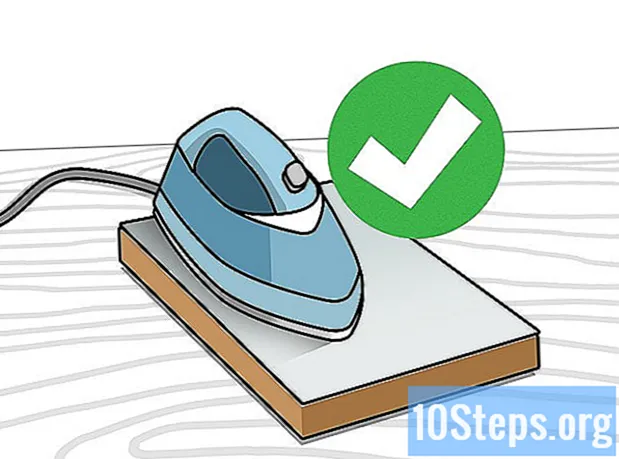เนื้อหา
USB เป็นโปรโตคอลการสื่อสารทางอิเล็กทรอนิกส์โดยทั่วไปใช้ในอุปกรณ์คอมพิวเตอร์และอุปกรณ์ขนาดเล็กอื่น ๆ คีย์บอร์ดเมาส์กล้องเครื่องพิมพ์อุปกรณ์เก็บข้อมูลหน่วยความจำอุปกรณ์ mp3 ฯลฯ จะเชื่อมต่อกับคอมพิวเตอร์ของคุณผ่านสาย USB อุปกรณ์เหล่านี้บางตัวมีพลังงานทั้งหมดที่จ่ายโดยสายเคเบิลเช่นนี้และมีข้อควรพิจารณาบางประการเกี่ยวกับวิธีเชื่อมต่ออุปกรณ์ USB เข้ากับคอมพิวเตอร์ของคุณ จำข้อควรพิจารณาเหล่านี้ไว้และคุณจะสามารถใช้อุปกรณ์ USB ได้โดยไม่ต้องปวดหัว
ขั้นตอน
ติดตั้งไดรเวอร์ที่จำเป็นก่อน หากคุณมีแพ็คเกจอุปกรณ์ USB ให้ตรวจสอบคำแนะนำเพื่อดูว่าคุณจำเป็นต้องติดตั้งไดรเวอร์หรือไม่ ไดรเวอร์คือซอฟต์แวร์ที่ใช้สื่อสารระหว่างคอมพิวเตอร์และอุปกรณ์ ระบบปฏิบัติการทั้งหมดได้รับการออกแบบมาเพื่อดาวน์โหลดไดรเวอร์ที่จำเป็นโดยอัตโนมัติ แต่ถ้าคุณไม่สามารถเข้าถึงอินเทอร์เน็ตได้ต้องติดตั้งไดรเวอร์ด้วยตนเอง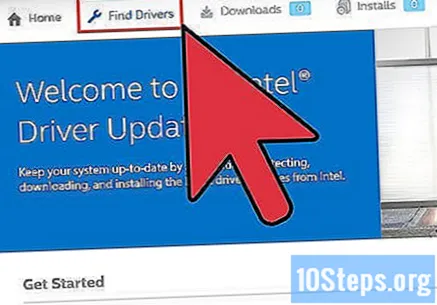
- โดยทั่วไปไดรเวอร์จะมาพร้อมกับซีดีหากจำเป็นต้องติดตั้งด้วยตนเอง ใส่ซีดีและปฏิบัติตามคำแนะนำเพื่อติดตั้งไดรเวอร์
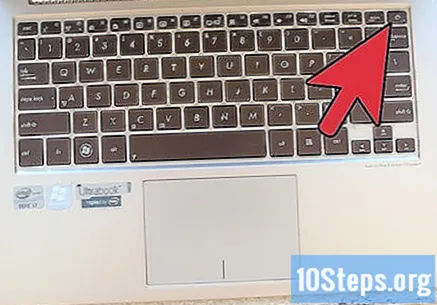
เปิดอุปกรณ์และคอมพิวเตอร์ของคุณ หากอุปกรณ์ USB ของคุณมีสวิตช์หรือสายไฟให้เปิดอุปกรณ์ก่อนที่จะพยายามเชื่อมต่อกับคอมพิวเตอร์ของคุณ เปิดคอมพิวเตอร์ของคุณด้วย
เชื่อมต่อสาย USB เข้ากับอุปกรณ์หากคุณมี อุปกรณ์จัดเก็บข้อมูลขนาดเล็กมักจะมีขั้วต่อ USB ในตัว แต่ฮาร์ดไดรฟ์แบบพกพาและอุปกรณ์อื่น ๆ อาจต้องใช้สายเคเบิล เชื่อมต่อสายเคเบิลเข้ากับอุปกรณ์เพื่อให้สามารถเชื่อมต่อกับคอมพิวเตอร์ของคุณได้
ค้นหาพอร์ต USB บนคอมพิวเตอร์ของคุณ เวิ้งเหล่านี้มีขนาดเล็กโดยมีช่องสี่เหลี่ยมที่มีหน้าสัมผัสโลหะสี่ด้านอยู่ภายใน นอกจากนี้ยังมีโลโก้อยู่ข้างๆโดยแสดงวงกลมและลูกศรแบ่งออกเป็นสามจุด หากคุณต้องการใช้อุปกรณ์แบบถาวรให้ใช้พอร์ต USB อันใดอันหนึ่งที่อยู่ด้านหลังเคสคอมพิวเตอร์ของคุณ อินพุตด้านหน้าเป็นตัวเลือกที่ดีสำหรับการเชื่อมต่อและตัดการเชื่อมต่ออุปกรณ์อย่างรวดเร็ว
เชื่อมต่อสาย USB เข้ากับพอร์ต USB ของคอมพิวเตอร์ของคุณ หลังจากตัดสินใจว่าจะใช้อินพุตใดให้เชื่อมต่ออุปกรณ์กับอินพุตไม่ว่าจะด้วยสายเคเบิลหรือขั้วต่อในตัว ขั้วต่อควรเข้าได้ง่ายและเข้าได้เพียงทางเดียวดังนั้นให้พลิกกลับหากความพอดีไม่ถูกต้อง
รอให้ไดรเวอร์ติดตั้ง หากเป็นการเชื่อมต่อครั้งแรกของอุปกรณ์ระบบปฏิบัติการของคุณจะค้นหาและติดตั้งไดรเวอร์ที่จำเป็น หน้าต่างจะปรากฏขึ้นในไม่ช้าหลังจากการติดตั้งเสร็จสิ้นเพื่อแจ้งว่าได้ติดตั้งไดรเวอร์แล้วและอุปกรณ์พร้อมใช้งาน หากคุณติดตั้งไดรเวอร์ด้วยตนเองไม่จำเป็นต้องรอเพื่อใช้อุปกรณ์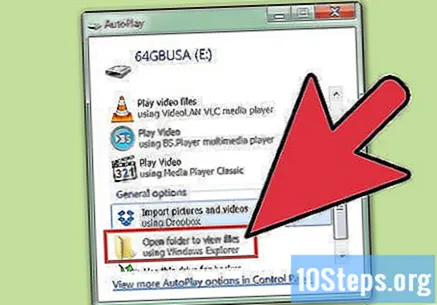
ถอดอุปกรณ์ USB เมื่อเสร็จสิ้น เมื่อคุณใช้อุปกรณ์เสร็จแล้วคุณจะต้องนำอุปกรณ์ออกหรือ“ ถอดชิ้นส่วน” ออกก่อน ใน Windows ให้คลิกขวาที่ไอคอนอุปกรณ์ภายใน Windows Explorer แล้วเลือก "Eject" บน Macintosh ให้ลากไอคอนอุปกรณ์ไปที่ถังขยะและในขณะที่เลือกอุปกรณ์จะแสดงไอคอนนำออก จากนั้นถอดอุปกรณ์ออกทางกายภาพโดยดึงอย่างช้าๆ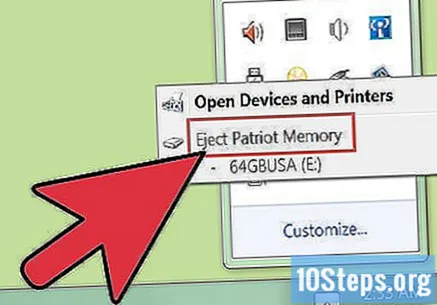
เคล็ดลับ
- สำหรับอุปกรณ์ที่ใช้พลังงานจาก USB (อุปกรณ์ที่ไม่มีแบตเตอรี่หรือสายไฟ) ให้เสียบเข้ากับพอร์ต USB ของคอมพิวเตอร์ของคุณ หากคุณใช้ฮับ USB อุปกรณ์เหล่านี้อาจได้รับพลังงานไม่เพียงพอ
คำเตือน
- อย่าถอดอุปกรณ์ USB ออกในขณะที่บันทึกไฟล์ใด ๆ ลงในอุปกรณ์นั้น มันสามารถเสียหายและใช้ไม่ได้
วัสดุที่จำเป็น
- อุปกรณ์ USB;
- ซอฟต์แวร์การติดตั้ง (อุปกรณ์เสริม);
- สาย USB;
- คอมพิวเตอร์.